天易成网管软件功能丰富,包括限制网速、流量监控、聊天记录管理、屏蔽网站、内网控制和屏幕监督等强大设置。那么,如何使用这款软件?下文将为您详细解答。
1、 如何安装本软件,请参考另一篇经验:使用天易成软件限制网页浏览,这里不再详细说明。
2、 如何用天易成上网行为管理软件限制浏览网页?
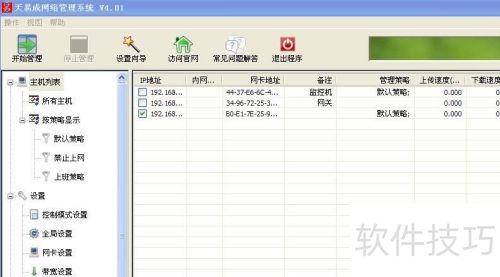
3、 天易成网管软件主要依靠策略管理电脑,初始自带三个默认策略。
4、 点击策略设置,右侧会显示三个默认策略。
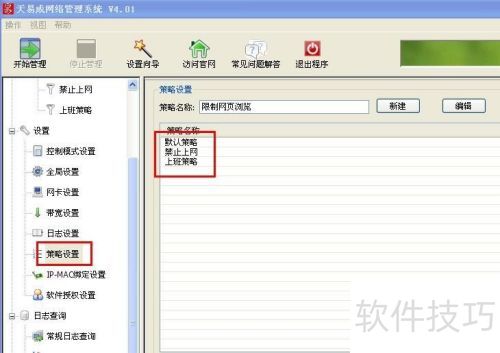
5、 默认策略是天易成网管软件为被管理电脑初始设定的策略,最初未启用任何功能。双击某个策略可查看或修改其内容。
6、 调整默认策略:若需统一管理所有电脑的规则,可在此处设定。例如,单位规定08:00-17:00禁止玩游戏,且该规则适用于所有电脑,此时可开启默认策略进行以下设置:
7、 在游戏限制栏中,勾选启用限制,然后点击全部选择。
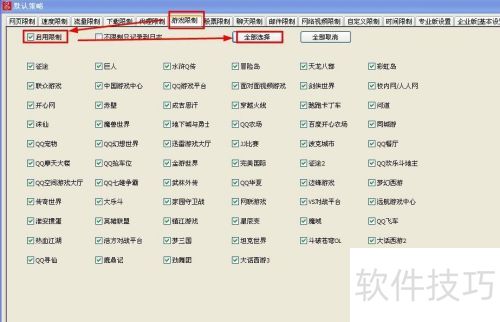
8、 切换至时间限制选项,勾选启用限制与监控工作时段。依次选择周一,设定开始时间为08:00:00,结束时间为17:00:00,点击添加新纪录。按照相同步骤,将周二至周五逐一加入监控时段。关闭窗口后,新策略会自动应用于所有电脑。
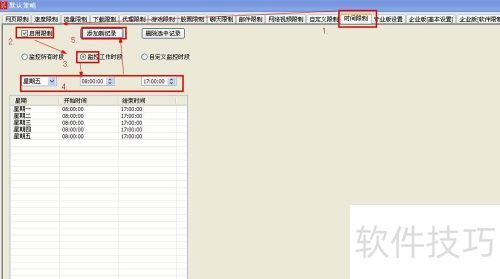
9、 新建特定策略:若需创建一条仅适用于部分电脑的网络视频限制策略,可按以下步骤操作:
10、 在主菜单点击策略设置,于右侧输入策略名称为网络视频限制,随后点击新建。
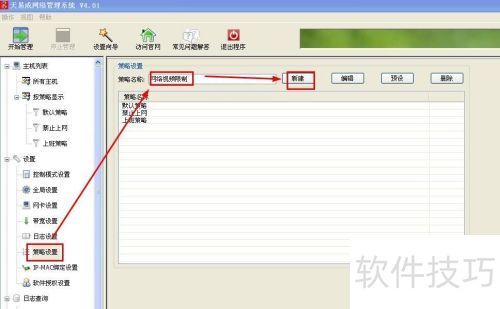
11、 双击下方的网络视频限制选项,打开其策略设置对话框。
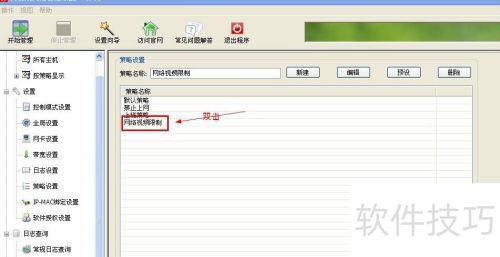
12、 在网络视频限制设置中,勾选启用选项,点击全部选择,最后关闭窗口完成操作。
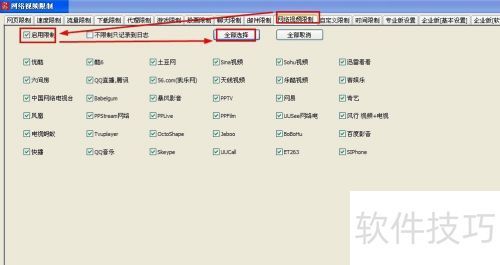
13、 返回主窗口,点击主菜单所有主机,在右侧依次选择要设置网络视频限制的电脑,右击并选择设置策略。
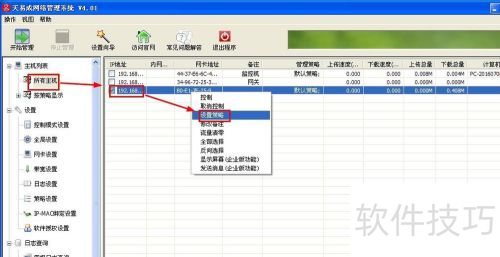
14、 在选择策略窗口中,选取网络视频限制策略,随后点击确定以保存设置。
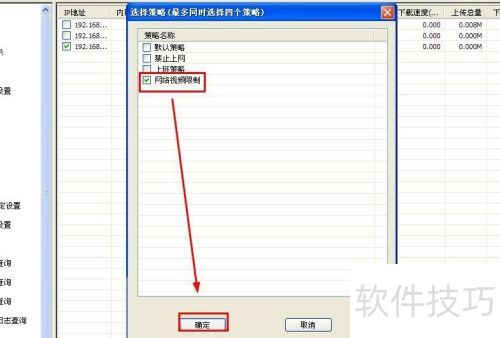
15、 自定义限制策略的创建方法与特定策略类似。在策略配置窗口中,切换至自定义限制选项栏,并勾选启用限制。随后依次输入规定名称(用于识别和记忆)、目标IP地址、目标端口及协议类型(明确限制某台设备上特定协议和端口的访问权限)。点击添加新记录即可完成单条记录的设置,支持一次性添加多条记录。
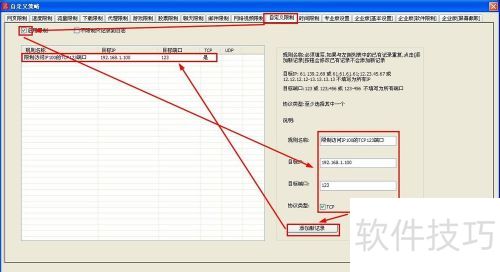
16、 与网络视频限制策略类似,在所有主机列表里,右击目标电脑,选择设置策略,即可应用新建的策略,支持同时设置多个策略。
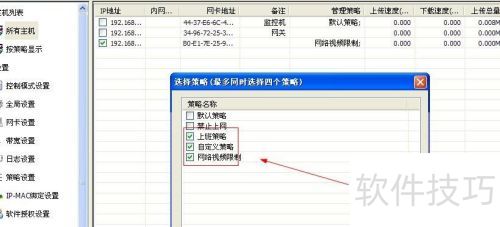
17、 策略设置窗口中其他限制的配置方式与之前讲解的内容相似,不再逐一赘述。设定策略后,限制尚未实际生效,需点击主界面工具栏的开始管理按钮,才能使设置的策略真正发挥作用。




















